给文件设置默认打开方式的话,之后每一次打开该类型的文件都会默认跳出用户指令的应用,那么win10pdf默认打开方式怎么设置呢?你先打开设置面板,进入应用,接着选择默认应用,
给文件设置默认打开方式的话,之后每一次打开该类型的文件都会默认跳出用户指令的应用,那么win10pdf默认打开方式怎么设置呢?你先打开设置面板,进入应用,接着选择默认应用,然后点击选择按文件类型指定的默认应用,依次选择PDF,然后选择想要打开的应用程序,最后保存设置就可以了。
1.首先第一步我们打开设置界面之后,在这个设置界面中找到应用模块,然后点击进入到其中。
2.点击进入到应用设置模块之后,我们在界面的左边找到默认应用这个选项,点击切换到设置默认应用的界面。
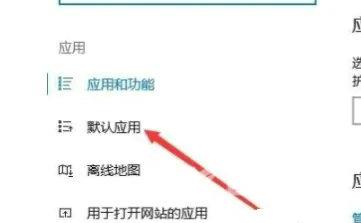
3.切换到这个设置默认应用的界面之后,我们在界面中找到选择按文件类型指定的默认应用这个选项,找到这个选项之后点击进去。
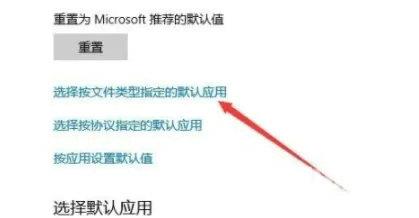
4.点击之后接下来就需要我们选择打开的文件类型了,在其中找到PDF文件这个类型并点击。
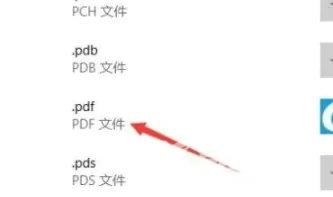
5.点击之后在它右边找到对应的默认应用,直接点击之后会出现一个选择应用的窗口,在其中选择想要设置的那个默认应用选项即可。
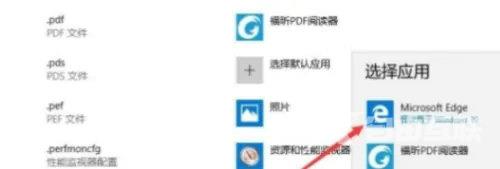
以上就是win10pdf默认打开方式怎么设置 win10pdf默认打开方式设置教程的内容了。
